Como desinstalar u0026 amp; Remover Edge Browser do Windows 10
IMPORTANTE: Este método aplica-se apenas à versão legada do navegador Edge e não ao novo navegador Edge baseado em Chromium. O Edge baseado em Chromium pode ser desinstalado como qualquer outro programa.
O Internet Explorer não é mais o navegador padrão do Windows 10, mas faz parte do Windows 10. O recém-introduzido Microsoft Edge é o navegador padrão, é a versão mais recente do sistema operacional Windows e é bastante impressionante.
O Microsoft Edge é um zíper que o Internet Explorer, tem uma interface limpa, permite que você escreva em páginas da web, otimizado para usuários de toque, oferece um tema escuro para tornar a navegação noturna menos penosa, pode importar favoritos de outros navegadores e tem muitos de outros recursos pequenos, mas úteis, para melhorar sua experiência de navegação na web.
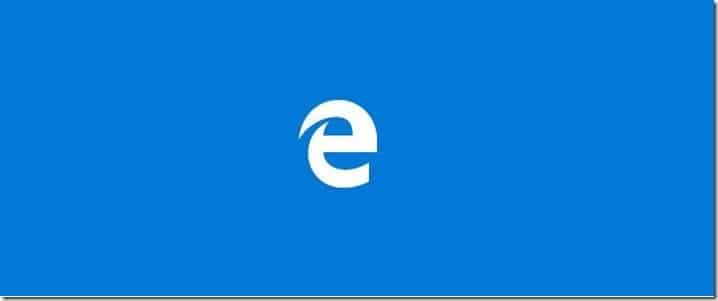
O novo navegador Edge, embora quilômetros à frente do Internet Explorer em todos os departamentos, o navegador Edge ainda não está completo. Por exemplo, tem poucos plug-ins. Mais importante, o navegador claramente não impressiona os usuários antigos do Chrome e do Firefox.
Se você é um usuário do Chrome, Firefox ou Opera e deseja se livrar do navegador Edge do Windows 10, provavelmente já tentou desinstalar o Edge do Windows 10. Ao contrário de outros aplicativos, o aplicativo Edge não pode ser removido via o aplicativo Configurações. O método PowerShell para desinstalar aplicativos padrão também não ajuda a desinstalar o Edge, pois o navegador faz parte do Windows 10.
Embora você não ganhe nada desinstalando o navegador Edge, os usuários que estão decididos a se livrar desse navegador padrão agora podem desinstalar o Edge do Windows 10.
Um script para desinstalar e remover o Edge
O usuário MSFN Legolash20 criou e lançou um script para desinstalar e remover o navegador Edge do Windows 10. Nossos amigos no WinAero ajustaram ainda mais o script para torná-lo melhor e mais fácil de usar. O script permite que você remova o Edge em alguns segundos.
AVISO: E antes de ir para a página de download, lembre-se de que o Edge faz parte do Windows 10 e desinstalá-lo pode afetar o desempenho e a estabilidade do seu PC com Windows 10. Recomendamos que você crie manualmente um ponto de restauração do sistema antes de usar o script para desinstalar o Edge.
Observe que este script é para o Microsoft Edge original que acompanha o Windows 10 e não para o novo navegador Edge baseado em Chromium.
Usando o script para desinstalar e remover o Edge do Windows 10
Etapa 1: Clique aqui para baixar (role a página para baixo para ver o link de download) do arquivo ZIP Uninstall Edge.
Etapa 2: extraia o conteúdo do arquivo zip para obter dois arquivos denominados Uninstall Edge.cmd e Install_wim_tweak. Clique com o botão direito em Desinstalar Edge e clique na opção Executar como administrador. Clique em Sim se vir o prompt Controle de conta de usuário.

Observe que o Windows SmartScreen pode mostrar o seguinte aviso ao tentar executar o script. Clique em Mais informações e, em seguida, clique no botão Executar assim mesmo para continuar executando o script.

Etapa 3: espere o script concluir seu trabalho. Depois de fazer isso, você verá “Microsoft Edge deve ser desinstalado. Reinicie a mensagem do Windows 10 ”. Reinicie seu PC com Windows 10. É isso.
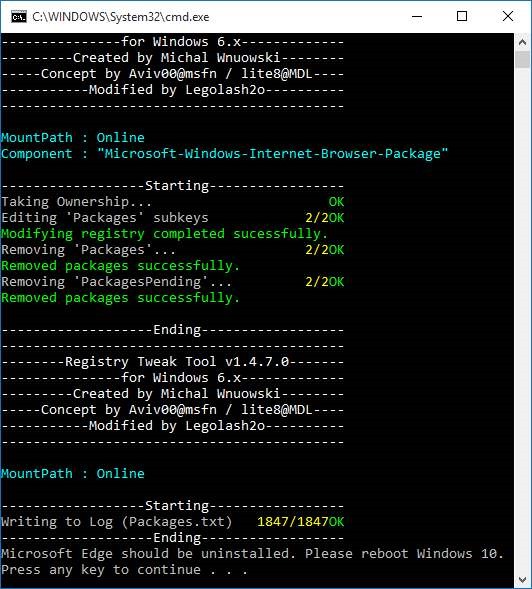
Agora você pode definir o seu navegador favorito como o padrão seguindo nosso procedimento para definir o Firefox ou qualquer outro navegador como padrão no Windows 10.